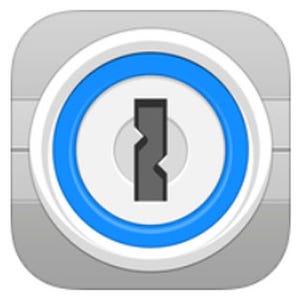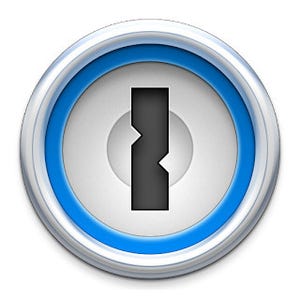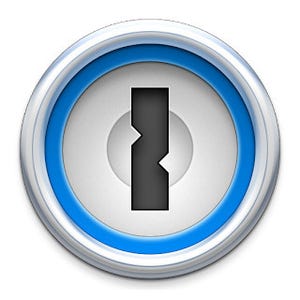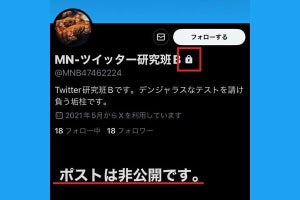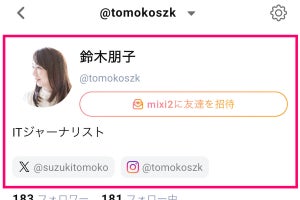無料版で登録できるログイン情報は20項目まで
また、30日を過ぎなくとも無料版では登録数や保管庫数などの制約があります。無料版で登録できるログイン情報の数は20まで。
また、ログイン情報を収める保管庫は有料版では複数用意できて、自分用や家族用、もしくは仕事用とプライベート用、と目的に応じて保管庫を切り替えて利用することが可能です。しかし、無料版では「プライマリ」と操作体験用の「デモ」の2つのみ。
無料版の範囲内でも十分便利ですが、保存数やログイン情報の使い分けなどさらなる便利さを求める場合は、有料版という選択をした方が良いでしょう。
有料版では2段階認証が利用可能
他にも有料版にアップグレードして初めて追加される機能の中で、人気が高いのが2段階認証への対応です。
無料版においてネットサービスのログイン情報で設定できるのは、IDとパスワード、サイトのURLと限られています。そのため、2段階認証が必要な場合は別途、メッセージアプリやパスワード生成アプリでワンタイムパスワードを取得してサイトに入力するという作業が必要です。
有料版では初回に1Passwordの設定を行なう多少手間がかかるものの、一度設定しておくと次回以降はワンタイムパスワードも1Password内で管理・ログインできるようになります。
iOS版ではAppleWatchに対応
iOS版では無料版でもTouch IDでのロック解除やiCloudにキーチェーンファイルを保存できるなどAppleのサービスに対応していますが、有料版ではApple Watchでの利用にも対応しています。
1Passwordの設定画面でApple Watchの設定を行なった上で、利用したいサービスのログイン情報内にある「Add to Apple Watch」をタップすると、Apple Watch上でログイン情報の確認やワンタイムパスワードの表示ができるように。外出先など1Passwordをインストールしていないパソコンを利用する時などに便利そうです。